Imagenomic Noiseware Professional
Imagenomic Noiseware Professional
A Noiseware alkalmazásról nemrég részletes tesztet is közöltünk, ahol a NeatImage szoftverrel hasonlítottuk össze. A Noiseware-nek létezik plugin változata is, amit például Photoshop alatt futtathatunk.
A szoftver kezelőablaka három fő részre oszlik. Első kissé bonyolultnak tűnhet a sok kezelőszerv, de aki használt már valamilyen zajmentesítőt, annak nem lesz nehéz eligazodnia rajta. Bal oldalt találjuk a zajszűrési beállításokért, a középső részben a nézőképet és a nézetek beállítását, a job oldalt pedig egy Navigator ablak és a zajprofil grafikonja foglalja el.

Bal oldalon legfölül először egy Settings lehulló menü látható, melyből 15-féle előre mentett beállítás kérhető, különféle szűréssel. Így kérhetünk tájképhez vagy portréhoz, de akár szemcsés analóg fotóhoz is beállításokat. A Custom, azaz egyedi beállítás kiválasztásánál magunknak kell szabályozni a zajszűrést. A jobb oldali nyíl gombbal a megfelelő beállítások el is menthetők, illetve újra betölthetők. A zajszűrés beállítói közül az első csoport a zajszint beállítása. Ehhez hat csúszkát kapunk, melyekkel a világossági (Luminance) és színzaj (Color) mértéke adható meg, a maradék négy beállítóeszközzel pedig a magas, közép, alacsony és nagyon alacsony (High, Mid, Low, Very Low) frekvenciák állíthatók. Minél nagyobb értéket állítunk, az adott frekvencián annál erősebb zajszűrést kapunk. Ha finom, apró szemcsézettséggel van dolgunk a magas frekvencia növelése célszerű, míg durvább zajnál az alacsonyabb frekvenciáké.
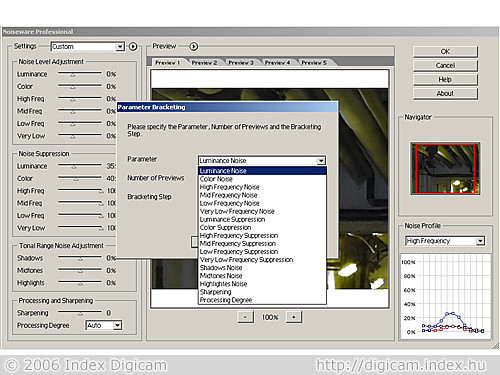
A Noise Suppression részben is ugyanezt a hat beállító csúszkát kapjuk, de míg az imént a zaj szintjét kellett meghatároznunk, most a zaj szűrésének erősségét a világossági és a színzaj esetében, valamint az egyes frekvenciákon. A zajszint beállítók és a zajszűrés beállítók együttesen határozzák meg a zajelnyomás mértékét.
A különböző tónustartományok zajszintjének finomhangolását a Tonal Range Noise Adjustment szekcióban szabályozhatjuk. Itt három értéket adhatunk meg, külön külön az árnyékok (sötét tartományok), középtónusok és csúcsfények (világos képrészek) vonatkozásában.
A bal oldali kezelőszervek utolsó szekciója a feldolgozás és élesítés menetét szabályozza. A zajszűrés miatt kissé elmosott fotóinkra némi élesítést vihetünk a Sharpening elelésével, de lágyíthatjuk is ugyanezen érték csökkentésével. A Processing Degree-vel négy értékben (alacsony, közepes, magas, automatikus) megadható az élesítés/lágyítás erőssége.
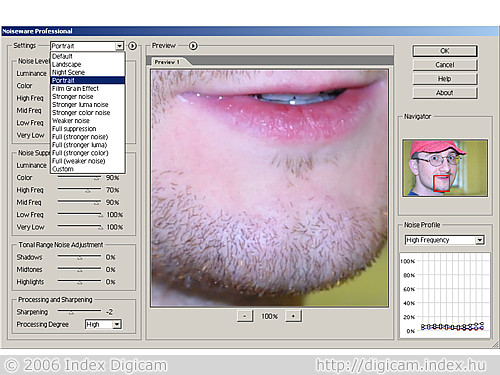
Az ablak középső részét egy nagyméretű előnézeti ablak foglalja el, amiben nyomon követhető a szűrés menete. A pontosabb eredmény érdekében a képnézet az alsó zoom gombokkal 400%-ig kinagyítható. A nézőkép fölötti Preview gombbal új nézetet adhatunk az előzőhöz, – vagy törölhetünk – mely újabb beállításaink nézetét adja majd. Az így kapott nézőképek (akár több is) és beállítások gyorsan összevethetők egymással. Itt kérhetünk zajszint, vagy zajszűrés sorozatot (Bracketing), ami több nézetet jelenít meg egyre erősödő beállításokkal, így könnyen kiválasztható közülük a megfelelő. A Parameter Bracketing opciónál magunk választhatunk 17-féle beállítás nézőképsorozata között , de meghatározható a nézőképek száma és a beállítások lépésköze is.
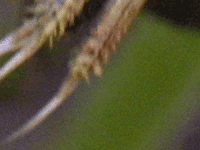
A jobb oldalt a navigátor ablak foglalja el, melyben a nézőkép kivágását látjuk, valamint a szoftver által mért zajszint (zajprofil) grafikonja, melyen külön külön jeleníthető meg a magas, közép, alacsony és nagyon alacsony frekvenciás zaj. A grafikon a frekvenciák megfelelő beállításában lehet segítségünkre.
Próbáink során már az előre tárolt beállításokkal is nagyon jó zajszűrést kaptunk a plugintől. Minőségéről korábbi cikkünkben részletesen beszámoltunk. Annyit hozzá kell még tennünk, hogy a Noiseware az általunk eddig látott leggyorsabb zajszűrő alkalmazás.
Az Imagenomic Noiseware Professional 4.0.1 plugin próbaverziója letölthető az alábbi weboldalról. A szoftver kereskedelmi ára 69 dollár.
| Pro és kontra | |
|---|---|
| előnyök | hátrányok |
|
|













